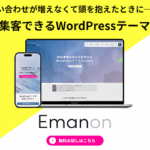Pz-LinkCardは投稿にブログカードを表示するWordPressプラグイン
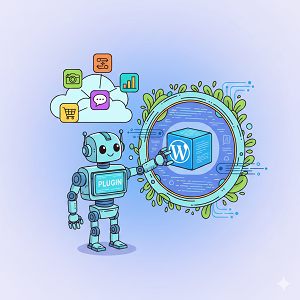
目次
Pz-LinkCardとは
WordPressプラグインの「Pz-LinkCard」は、ブログ記事内で他の記事や外部サイトへのリンクを、見栄えの良いカード形式(ブログカード)で表示するためのプラグインです。
単なるテキストリンクよりも、アイキャッチ画像やタイトル、抜粋文などが一目でわかるように表示されるため、クリック率の向上やユーザーのサイト内回遊促進に役立ちます。
主な特徴は以下の通りです。
- ブログカード形式でのリンク表示: URLを貼り付けるだけで、自動的にリンク先の情報(タイトル、アイキャッチ画像、抜粋文など)を取得し、カード形式で表示します。
- デザインのカスタマイズ: 豊富なデザインテンプレートが用意されており、カードの色、形、配置、文字の大きさや色などを細かく設定できます。内部リンクと外部リンクで異なるデザインを設定することも可能です。
- 簡単操作: WordPressの投稿画面に専用のアイコンが追加され、クリックしてURLを入力するだけで簡単にブログカードを挿入できます。ショートコード形式での利用も可能です。
- 内部・外部リンク対応: 自分のサイト内の記事へのリンク(内部リンク)だけでなく、外部サイトへのリンクもブログカード形式で表示できます。
- Pzカード管理: 作成したリンクカードの一元管理機能があり、リンク切れの確認なども行えます。
- SEO効果: アイキャッチ画像が付くことでクリック率が高まり、ユーザーが長くサイトに滞在するようになるため、SEO的にも有利に働く可能性があります。
このように、Pz-LinkCardは、ブログの読者の利便性を高め、サイト全体の魅力を向上させるための便利なプラグインです。
Pz-LinkCardの使い方
WordPressプラグイン「Pz-LinkCard」は、記事内にブログカード形式のリンクを簡単に挿入できる便利なツールです。以下に使い方を詳しく説明します。
1. Pz-LinkCardのインストールと有効化
- WordPress管理画面にログインします。
- 左メニューの「プラグイン」>「新規追加」をクリックします。
- 検索窓に「
Pz-LinkCard」と入力し、検索します。 - 表示された「Pz-LinkCard」を「今すぐインストール」し、その後「有効化」をクリックします。
2. 記事にブログカードを挿入する方法
Pz-LinkCardを有効化すると、投稿画面(Gutenbergエディタまたはクラシックエディタ)にブログカードを挿入するボタンやショートコードが利用可能になります。
2.1. Gutenbergエディタの場合
- ブログカードを挿入したい場所にカーソルを合わせます。
- 「+」ボタンをクリックし、ブロックの追加メニューを開きます。
- 「クラシック」ブロック、または「ショートコード」ブロックを選択します。
- クラシックブロックの場合: リンクカードを挿入するアイコン(Pz-LinkCardのアイコン)が表示されるので、それをクリックし、URLを入力して挿入します。
- ショートコードブロックの場合: 以下のショートコードを直接入力します。
[blogcard url="リンク先ページのURL"]リンク先ページのURLの部分に、ブログカード化したいURLを記述します。
2.2. クラシックエディタの場合
- ブログカードを挿入したい場所にカーソルを合わせます。
- 投稿画面の上部に新しく追加された「リンクカード作成」などのPz-LinkCardアイコンをクリックします。
- 表示されるポップアップにリンク先のURLを入力し、「挿入」ボタンをクリックします。
- 記事内にショートコードが挿入されます。(例:
[blogcard url="https://example.com/"])
3. Pz-LinkCardの設定変更(デザインや表示設定)
WordPress管理画面からPz-LinkCardの各種設定を変更できます。
- WordPress管理画面の左メニューの「設定」>「Pzカード設定」をクリックします。
- 設定画面では、以下の項目などを変更できます。
- 基本タブ: リンクカード自体の形や、簡単な書式設定(デザインテンプレート)を変更できます。
- 表示タブ: サイト情報(タイトルの上側)の表示/非表示、タイトル文字の色、大きさ、桁数、折り返しなどを設定できます。
- 外部リンクタブ: 外部リンクの枠線の色、背景色、サムネイルの表示設定などを変更できます。
- 内部リンクタブ: 内部リンク(自分のサイト内のリンク)に対する同様の設定ができます。
- キャッシュ管理: 読み込んだリンクカードの情報(タイトル、画像など)がキャッシュされるため、表示速度が速くなります。キャッシュの再取得や削除も可能です。
注意点
- 表示確認: エディタ画面ではショートコードとして表示されるだけで、実際のブログカードは表示されません。必ず「プレビュー」で確認するようにしましょう。
- 脆弱性情報: Pz-LinkCardの古いバージョンにはクロスサイトスクリプティングの脆弱性が報告されています(JVNDB-2022-009118)。常に最新バージョンにアップデートし、安全に利用するように心がけましょう。
- デザインのカスタマイズ: 細かいデザイン調整は「Pzカード設定」で行えますが、より詳細なカスタマイズが必要な場合は、テーマの「追加CSS」にCSSコードを追記することで調整できます。
Pz-LinkCardを上手に活用して、視覚的に魅力的なブログ記事を作成してください。
Pz-LinkCardのデメリット
WordPressプラグイン「Pz-LinkCard」は、ブログカード形式のリンクを簡単に作成できる便利なプラグインですが、いくつかのデメリットも指摘されています。
主なデメリットは以下の通りです。
- サイトの表示速度が遅くなる可能性:
- ブログカードは画像やCSSなどのデータ量が増えるため、特に多くのブログカードを1ページに表示すると、ページの読み込み速度が遅くなる可能性があります。
- 初回表示が非常に遅いという報告もあります。サイトの表示速度はユーザー体験やSEOにも影響するため、この点は重要なデメリットです。
- 外部サイトのリンクにおける著作権の問題:
- 外部サイトの画像やタイトル、ディスクリプションを無断で使用すると、著作権の問題が生じる可能性があります。
- 許可を取るか、画像やディスクリプションをなくすなどの工夫が必要になります。
- 手間の発生:
- Pz-LinkCardを使用する場合、リンク先のURLだけでなく、画像のURLやタイトル、ディスクリプションなどを手動で入力する必要がある場合があります。これは、慣れるまでは少し手間と感じるかもしれません。
- デザインの調整が必要な場合がある:
- 使用しているWordPressテーマとの相性によっては、Pz-LinkCardのデフォルトデザインがテーマのトーンマナーに合わないことがあります。
- その場合、CSSを記述してデザインを調整する必要が生じることもあります。
- 不具合の可能性:
- ごく稀に、ブログカードが正しく表示されない、データベースエラーが発生するなどの不具合が報告されることがあります。特に、WordPressや他のプラグインとの競合によって問題が発生する可能性も考えられます。
これらのデメリットを考慮し、Pz-LinkCardを導入するかどうか、あるいは他のブログカード表示方法(テーマの機能、カスタムコードなど)を検討することをおすすめします。特に、サイトの表示速度を重視する場合は、慎重な検討が必要です。
ブログカードはアフィリエイトに利用できるか
ブログカードをアフィリエイトに利用することは、一般的には可能です。しかし、いくつかの注意点があります。
ブログカードとは
ブログカードは、リンク先のページを視覚的に分かりやすく表示する機能です。タイトル、アイキャッチ画像、説明文などをまとめたカード形式で表示されるため、通常のテキストリンクに比べてユーザーの目を引きやすく、クリック率の向上が期待できます。
アフィリエイトでの利用
多くのブログサービスやテーマ、プラグインには、ブログカードを作成する機能が備わっています。これを利用して、アフィリエイトリンクをブログカード形式で表示することができます。これにより、商品やサービスを紹介する記事の視認性を高め、ユーザーの興味を引きやすくなります。
注意点
ブログカードをアフィリエイトに利用する際は、以下の点に注意が必要です。
- ASPの規約確認: アフィリエイト・サービス・プロバイダ(ASP)によっては、アフィリエイトリンクの利用方法に制限がある場合があります。ブログカードでの表示が許可されているか、必ず規約を確認しましょう。
- 著作権と肖像権: ブログカードには、リンク先のアイキャッチ画像やタイトル、説明文などが自動的に表示されます。これらの情報が著作権や肖像権を侵害していないか確認しましょう。特に、画像については注意が必要です。多くのブログカードは「Open Graph Protocol (OGP)」という技術を用いて情報を取得していますが、この技術で表示される画像やテキストが、ASPの規約や著作権法に違反しないか確認することが大切です。
- 表示速度への影響: ブログカードはテキストリンクに比べて表示に必要な情報が多く、多用しすぎるとページの読み込み速度が低下する可能性があります。読者の離脱を防ぐためにも、使いすぎには注意しましょう。
- 広告との区別: ブログカードは、アフィリエイト広告と見た目が似ているため、ユーザーに誤解を与えないよう、広告であることを明確にすることが重要です。
以上の点を踏まえ、ブログカードを効果的に活用すれば、アフィリエイトの成果向上に繋がります。しかし、利用する際は、規約や著作権などのルールを遵守し、ユーザーに分かりやすい形で情報を提供することを心がけましょう。